 سلام. در اين آموزش قصد دارم شما دوست عزيز را با يك روش ساده و بدون استفاده از هيچ نرم افزاري در ويندوز، با نحوه قفل گذاري بر روي پوشه ها (فولدرها) آشنا كنم. شما با استفاده از اين روش تنها با كپي كد گفته شده در داخل برنامه Notepad ويندوز و انجام دستور عمل هاي توضيح داده شده به راحتي ميتوانيد بر روي فولدر هاي سيستم خود قفل گذاشته و همچنين آنها را از حالت قفل گذازي خارج سازيد.
سلام. در اين آموزش قصد دارم شما دوست عزيز را با يك روش ساده و بدون استفاده از هيچ نرم افزاري در ويندوز، با نحوه قفل گذاري بر روي پوشه ها (فولدرها) آشنا كنم. شما با استفاده از اين روش تنها با كپي كد گفته شده در داخل برنامه Notepad ويندوز و انجام دستور عمل هاي توضيح داده شده به راحتي ميتوانيد بر روي فولدر هاي سيستم خود قفل گذاشته و همچنين آنها را از حالت قفل گذازي خارج سازيد.
براي اين كار ابتدا بايد برنامه Notepad را اجرا كنيد.
راه اول: برنامه Notepad از طريق مسير Start–> All Programs –> Accessories –>Notepad در ويندوز قابل اجراست. پس براي باز كردن اين برنامه به مسير گفته شده مراجعه كنيد.
راه دوم: باز كردن Notepad با استفاده از برنامه Run ويندوز
براي اين كار كافيست از مسير Start–> All Programs –> Accessories –> Run نسبت به اجراي اين برنامه اقدام كنيد.
نكته: با فشردن كليدهاي Windows key + R از كيبورد نيز ميتوانيد اين برنامه را اجرا كنيد.
حال برنامه Run باز شده و در كادر آن عبارت Notepad را تايپ كرده و با كليك بر روي دكمه Ok كه در زير پنجره قرار دارد به آساني ميتوانيد نرم افزار Notepad را اجرا نماييد.
حال كدهاي زير را در داخل برنامه Notepad كپي كنيد.
در اين مرحله بايد رمز عبوري تعيين كنيد. براي اين كار، در خط ۲۳ كد بالا به جاي عبارت type your password here رمز مورد نظر خود را وارد كنيد.
حالا بايد فايل ساخته شده را ذخيره كنيد.
براي اين كار از منوي بالايي نرم افزار Notepad گزينه File را انتخاب كرده و بر روي Save As كليك كنيد.
سپس پنجره اي جديد باز شده كه شما در آن ميتوانيد محل ذخيره سازي و همچنين نام فايل را مشخص كنيد. پس ابتدا محل ذخيره سازي را مشخص كرده و سپس در كادر File name عبارت FolderLock.bat را تايپ نماييد و در نهايت بر روي Save كليك كنيد.
نكته: شما ميتوانيد بنا به خواست خود نام ديگري را براي فايل مورد نظر انتخاب كنيد، ولي حتما به اين نكته توجه داشته باشيد كه عبارت bat. حتما بايد در انتهاي نام انتخابي شما وجود داشته باشد، زيرا اين عبارت نشانگر فرمت فايل ساخته شده است.
حال به پوشه اي كه در آن فايل ساخته شده را ذخيره كرده ايد رفته و بر روي فايل ساخته شده (FolderLock) دبل كليك كنيد.
در اين لحظه پوشه اي به نام Locker به صورت خودكار در همان محل ايجاد خواهد شد.
اكنون فايل ها و اطلاعاتي را كه قصد قفل گذاري بر روي آن را داريد در پوشه ساخته شده كپي كرده و دوباره فايل FolderLock را اجرا كنيد.
حال برنامه Command Prompt ويندوز اجرا شده و در آن عبارت Are you sure u want to Lock the folder به نمايش در مي آيد.
اگر قصد قفل كردن پوشه را داريد كليد Y و اگر قصد قفل كردن پوشه را نداريد كليد n را از صفحه كليد فشار دهيد و سپس كليد Enter را فشار دهيد.
حالا مشاهده ميكنيد كه پوشه مورد نظر شما قفل گذاري و مخفي خواهد شد.
نمايش پوشه مخفي شده
از اين پس براي نمايش پوشه مخفي شده كافيست فايل FolderLock را اجرا كرده و رمز عبور مورد نظر را وارد كنيد و كليد Enter را بزنيد.
با اين دستور عملي كه در اين آموزش گفته شد به راحتي ميتوانيد پوشه هاي مورد نظر خود را قفل كرده و حتي ميتوانيد آن ها را از حالت قفل شده بيرون آوريد.
اميدوارم از اين آموزش لذت برده باشيد، تا آموزشي ديگر موفق و پيروز باشيد





 فوايد درختان
فوايد درختان جانوران و حيوانات منقرض شده و در حال انقراض در ايران
جانوران و حيوانات منقرض شده و در حال انقراض در ايران اموزش ساخت وبلاگ در بلاگفا
اموزش ساخت وبلاگ در بلاگفا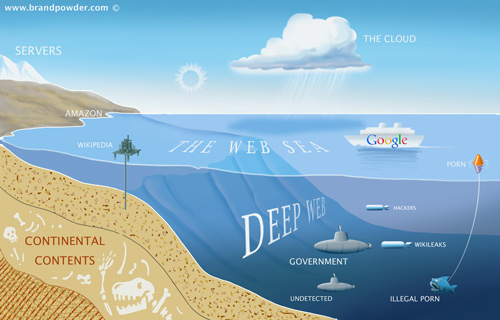 از وب پنهان چه مي دانيد
از وب پنهان چه مي دانيد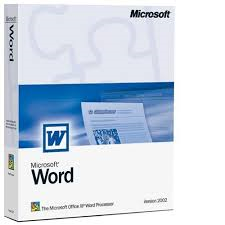 10مورد از رازهاي word
10مورد از رازهاي word معرفي قطعات كامپيوتر
معرفي قطعات كامپيوتر تغيير پوشه دانلود فاير فاكس واينترنت اكسپلورر
تغيير پوشه دانلود فاير فاكس واينترنت اكسپلورر قفل كردن پوشه ها در ويندوز
قفل كردن پوشه ها در ويندوز اموزش استفاده از چند تم مختلف در يك ارائه پاور پوينت
اموزش استفاده از چند تم مختلف در يك ارائه پاور پوينت الودگي محيط زيست دريايي و سلامت
الودگي محيط زيست دريايي و سلامت رابطه انسان در تعامل با طبيعت از نظر اسلام
رابطه انسان در تعامل با طبيعت از نظر اسلام نحوه برش تصاوير در Word ، Excel و PowerPoint
نحوه برش تصاوير در Word ، Excel و PowerPoint